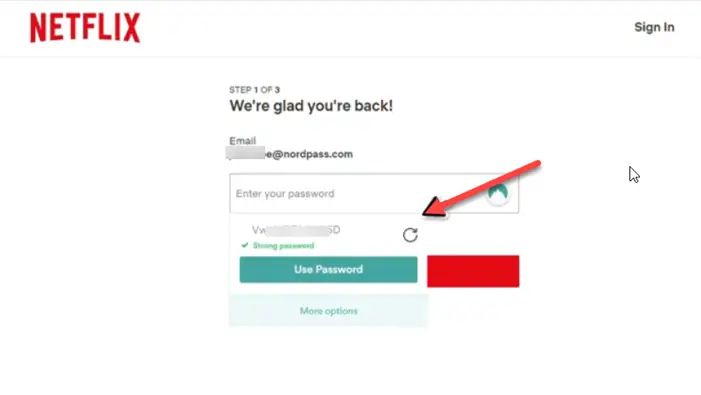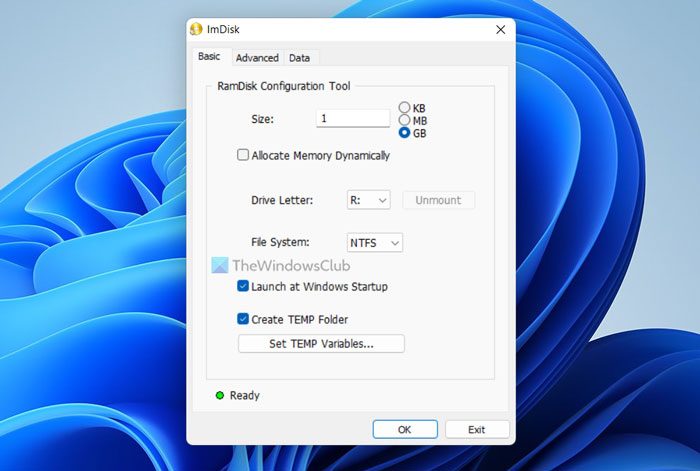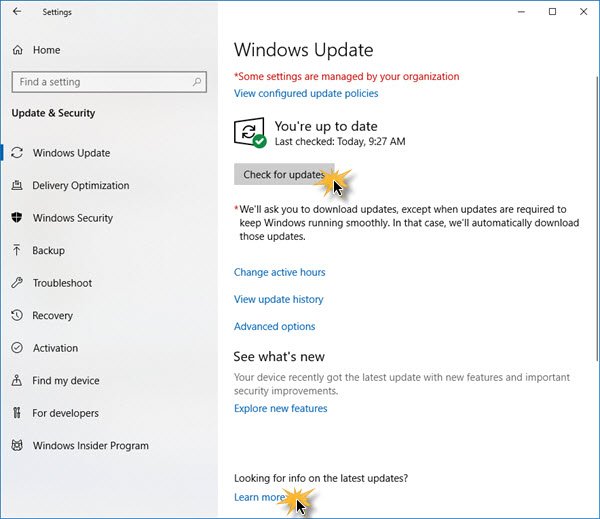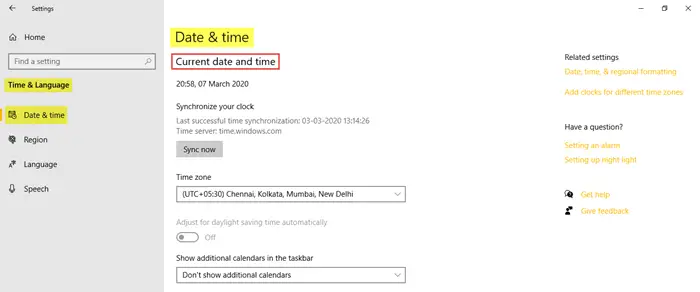私たちは毎日、コンピューターで作業しているときにさまざまな種類のファイル拡張子に遭遇します。ファイル拡張子はオペレーティング システムにファイルの種類を伝え、OS がそのファイル内の情報を表示する適切なアプリまたはソフトウェアを選択できるようにします。のファイル拡張子ファイル名の末尾にドット(.)の後に記述されます。たとえば、PDF ファイルの拡張子は .pdf、テキスト ファイルの拡張子は .txt などです。ファイル拡張子を表示するには、ビューファイル エクスプローラーで、またはファイルのプロパティを表示してモードを変更します。ただし、ファイルのプロパティ ウィンドウに何も表示されない場合があります。これは通常、ファイルに拡張子がない場合に発生します。 Windows コンピュータでは拡張子のないファイルを作成できます。この記事では、Windows 11/10で拡張子なしのファイルを作成する方法。
Windows OS でファイルを開くには、ファイルをダブルクリックするだけです。ファイルをダブルクリックすると、Windows はそのファイルと互換性のあるプログラムを自動的に選択し、ファイルを開きます。ただし、Windows に「ファイルをどのように開きますか?ファイルを開いているときにこのメッセージを見たことがある人もいるかもしれません。これは通常、そのファイルを開くための専用プログラムがコンピュータにインストールされていないか、ファイルに拡張子がない場合に発生します。このメッセージが表示されると、Windows はそのファイルを開くプログラムを選択するように求めます。
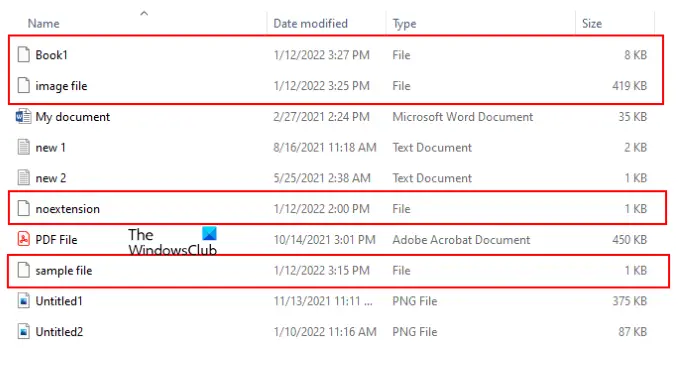
ファイル エクスプローラーのビューを次のように切り替えると、詳細にファイルの種類が表示されます。タイプ列(上のスクリーンショットを参照)。ファイルの種類によってユーザーは次のことを知ることができます。ファイルの拡張子。たとえば、ファイル タイプ テキスト ドキュメントの拡張子は .txt、Microsoft Word ドキュメント ファイルの拡張子は .doc または .docx、Adobe Acrobat ドキュメント ファイルの拡張子は .pdf などです。同様に、特定のファイルの場合、その拡張子が一般的なタブ。
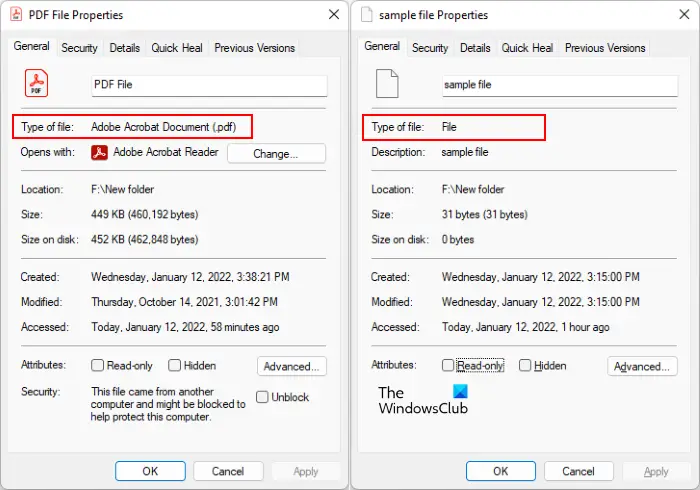
拡張子のないファイルの場合、Windows では次のように表示されます。ファイルの下にタイプ列とプロパティウィンドウ。
ファイルのプロパティを表示するには、ファイルを右クリックして「プロパティ」を選択します。上のスクリーンショットでは、拡張子 .pdf を持つファイルと拡張子のないファイルのプロパティを比較しています。
Windows 11/10で拡張子なしでファイルを作成する方法
Windows 11/10のメモ帳では拡張子なしのファイルを作成できます。以下に手順を示します。
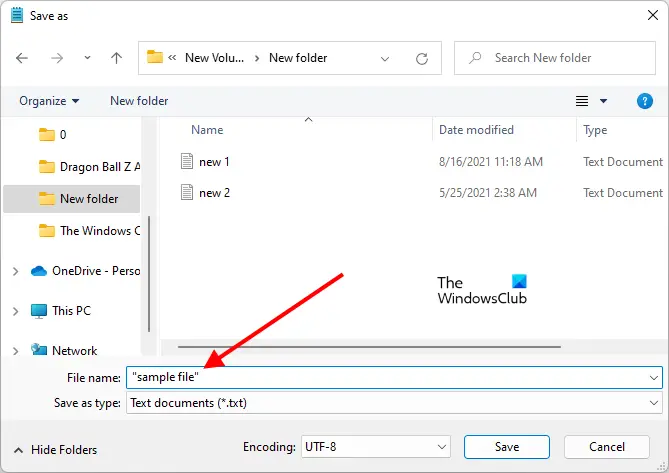
- Windows 検索をクリックし、「メモ帳」と入力します。
- 検索結果からメモ帳アプリを選択します。
- 欲しい情報を書きます。
- 「」に進みますファイル > 保存」または単に押してくださいCtrl + Sキー。
- ファイルの名前を逆カンマの下に入力します。ファイルを次の名前で保存したいとします。サンプルファイル、「サンプル ファイル」と入力し、保存ボタン。その後、Windows は拡張子なしでファイルを保存します。
保存したファイルをダブルクリックすると、そのファイルを開くプログラムを選択するように求めるメッセージが Windows に表示されます。
上記のトリックはメモ帳だけでなく、他の Windows アプリでも機能します。 Microsoft Word、Microsoft Excel、Microsoft Paint で試してみました。拡張子なしでファイルを保存することができました。
拡張子なしで .TXT ファイルを保存するにはどうすればよいですか?
メモ帳を使用すると、拡張子なしで .TXT ファイルを保存できます。保存時にその名前を逆カンマの下に入力するだけで、Windows は拡張子なしの .TXT ファイルを保存します。この記事では、このプロセスをステップごとに説明しました。
ファイル名なしでファイルを作成するにはどうすればよいですか?
にファイル名なしでファイルを作成する、ファイルを保存するときに Alt キーを押したまま「0160」と入力します。数字 0160 を入力するには、テンキー (キーボードの右側にあるキーパッド) を使用する必要があります。その後、 をクリックします。保存。これにより、ファイル名なしでファイルが保存されます。

同じトリックを使用して、ファイルの名前を変更する。ただし、ファイル名を変更しないでファイルを保存すると破損する可能性があるため、ファイルの名前を変更する前に、そのファイルのコピーを作成することをお勧めします。次に、ファイル名を付けずに保存するファイルを右クリックし、名前を変更する。その後、キーボードの Alt キーを押したまま、キーボードのテンキーを使用して「0160」と入力し、Enter キーを押します。
ファイル名を指定せずにファイルを保存するときにエラーが発生した場合は、対処できることが 1 つあります。任意の名前で保存し、上記の方法を使用してそのファイルの名前を変更します。ファイルの名前を変更するとファイルを開けなくなるという警告メッセージが表示された場合は、ファイル名を付けずにそのファイルを保存しないでください。
名前のないファイルはダブルクリックするだけで開くことができます。一部のファイル (ファイル名を付けずに保存したファイル) を開こうとすると、エラーが発生する場合があります。このような場合は、そのファイルを右クリックし、[名前の変更]を選択します。次に、そのファイルに任意の名前を付けて Enter キーを押します。その後、そのファイルを開くことができるようになります。
ヒント: 次のこともできますアイコンや名前のないフォルダーを作成するWindowsで。
それでおしまい。